centos6 磁盘与文件系统管理
一、磁盘管理
- 磁盘构成
1、圆形磁盘
2、磁盘读取头
3、机械手臂
4、主轴马达
- 运作原理
数据存储在具有磁性物质的圆形磁盘上,读写操作主要是通过机械手臂上的磁盘读取头来达成,实际运作时,主轴马达让磁盘转动,然后机械手臂可伸展让读取头在磁盘上进行读写
- 结构
sector(扇区):磁盘的最小存储单位,主要分为512byte和4Kbyte两种规格;
track(磁道):由同一个同心圆的扇区组合成的圆就是磁道;
cylinder(柱面):所有磁盘上面的同一磁道形成的圆柱;早期时柱面是最小的分区单位,现在可以使用扇区为最小单位;

- MBR分区表与GPT分区表
MBR:存放于第一个扇区,第一扇区包含主要起动记录区(MBR)446byte(储存开机管理程序)和分区表64字节(记录分区信息)。
GPT:相对于早期的每个扇区512byte,现在可以达到4Kbyte,所以为了兼容所有硬盘,GPT采用逻辑区块地址(Logical Block Adress即LBA),每个LBA默认为512byte,第一块为LBA0,GPT使用34个LBA来记录分区信息,并且使用整个磁盘最后33个LBA最为备份。LBA0与MBR类似,由446byte储存开机管理程序和46byte的标识(用来标识GPT格式)。LBA1表头记录,记录分区表本身得大小和位置。LBA2-33实际的分区信息记录的地方,每个LBA可以记录4个分区。
- 分区操作
1、查看分区与目录的容量
[root@web01 ~]# df ####直接查看所有分区 Filesystem 1K-blocks Used Available Use% Mounted on /dev/sda3 % / tmpfs % /dev/shm /dev/sda1 % /boot [root@web01 ~]# df -h /dev/sda1 #####-h 以人类可读的显示分区容量,接具体分区可查看具体分区容量 Filesystem Size Used Avail Use% Mounted on /dev/sda1 194M 29M 155M % /boot [root@web01 ~]# df -i /dev/sda1 ######查看分区的inode值 Filesystem Inodes IUsed IFree IUse% Mounted on /dev/sda1 % /boot#################################Filesystem:文件系统所在的分区1K-blocks:以KB为单位显示总容量Used:使用量Available:剩余空间Use%:使用率Mounted on:挂载地址##################################[root@web01 ~]# lsblk #######列出所有存储设备NAME MAJ:MIN RM SIZE RO TYPE MOUNTPOINTsda 8:0 0 20G 0 disk ├─sda1 8:1 0 200M 0 part /boot├─sda2 8:2 0 1G 0 part [SWAP]└─sda3 8:3 0 18.8G 0 part /sdb 8:16 0 8G 0 disk sr0 11:0 1 4.2G 0 rom [root@web01 ~]# blkid #####列出所有设备的uuid/dev/sda1: UUID="ccad4cd9-7fa5-4160-aebb-d9db56f09b79" TYPE="ext4" /dev/sda2: UUID="9729cf63-ac88-4939-951a-994330570127" TYPE="swap" /dev/sda3: UUID="bafd90ed-80ae-463e-9aa6-c7ea68d4de44" TYPE="ext4" [root@web01 ~]# du -s /etc/ ####-s 列出总量,而不列出目录下个别目录的占用量27888 /etc/[root@web01 ~]# du --max-depth=0 /etc/ ####--max-depth=0 列出当前目录容量27888 /etc/[root@web01 ~]# du --max-depth=1 /etc/ ####--max-depthp=1 列出当前目录,以下一层目录的容量28 /etc/abrt8 /etc/cron.monthly28 /etc/kdump-adv-conf...中间省略...184 /etc/fonts27888 /etc
2、磁盘分区
[root@web01 ~]# fdisk -l ####
Disk /dev/sda: bytes
heads, sectors/track, cylinders
Units = cylinders of * = bytes
Sector size (logical/physical): bytes / bytes
I/O size (minimum/optimal): bytes / bytes
Disk identifier: 0x000bd0d6
Device Boot Start End Blocks Id System
/dev/sda1 * Linux
Partition does not end on cylinder boundary.
/dev/sda2 Linux swap / Solaris
Partition does not end on cylinder boundary.
/dev/sda3 Linux
Disk /dev/sdb: MB, bytes
heads, sectors/track, cylinders
Units = cylinders of * = bytes
Sector size (logical/physical): bytes / bytes
I/O size (minimum/optimal): bytes / bytes
Disk identifier: 0x00026c48
Device Boot Start End Blocks Id System
[root@web01 ~]# fdisk /dev/sdb #####将mbr格式的硬盘分区GPT可以使用gdisk(centos7)
WARNING: DOS-compatible mode is deprecated. It's strongly recommended to switch off the mode (command 'c') and change display units to sectors (command 'u').
Command (m for help): m #######打印帮助选项Command action a toggle a bootable flag b edit bsd disklabel c toggle the dos compatibility flag d delete a partition ######删除一个分区 l list known partition types m print this menu n add a new partition ######增加一个分区 o create a new empty DOS partition table p print the partition table ####打印出分区表 q quit without saving changes ####不保存就离开 s create a new empty Sun disklabel t change a partition's system id u change display/entry units v verify the partition table w write table to disk and exit ####保存配置后离开 x extra functionality (experts only)
Command (m for help): n ####新增分区Command action e extended p primary partition (1-4)p #####选择主分区Partition number (1-4): 1First cylinder (1-1044, default 1): #####直接回车,从默认位置Using default value 1Last cylinder, +cylinders or +size{K,M,G} (1-1044, default 1044): +1G ####给予分区1G容量
Command (m for help): p ####打印分区
Disk /dev/sdb: 8589 MB, 8589934592 bytes255 heads, 63 sectors/track, 1044 cylindersUnits = cylinders of 16065 * 512 = 8225280 bytesSector size (logical/physical): 512 bytes / 512 bytesI/O size (minimum/optimal): 512 bytes / 512 bytesDisk identifier: 0x00026c48
Device Boot Start End Blocks Id System/dev/sdb1 1 132 1060258+ 83 Linux
[root@web01 ~]# partprobe 更新linux核心的分区表信息
二、文件系统管理
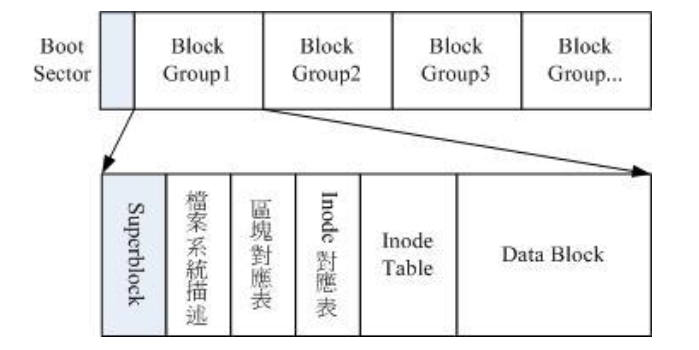
- ext4索引式文件系统,文件系统在格式化的时候会区分多个区块群组,每个区块群组都是独立的。通常会将文件的权限属性与实际数据放在不同的区块,权限予属性放置到inode中,数据放置在data block区块中。主要包含如下部分(每个文件系统只有第一个是block goup里是superblock其他的都是备份)
、data block:数据块,用来存放文件内容数据的地方,原则上,block的大小与数量在格式化完就不能在改变,除非重新格式化;每个blocku最多只能存放一个文件的数据; 、inode table:inode表格,记录文件的属性与数据指向block的具体位置 、superblock:超级区块,记录整个filesystem的相关信息,包括inode与block的总量,已使用量,剩余量,大小; 、filesystem description:文件描述符,记录每个block group开始与结束的block号码; 、block bitmap:记录block已使用的block和未使用的block; 、inode bitmap:记录inode已使用的inode和未使用的inode;
- inode
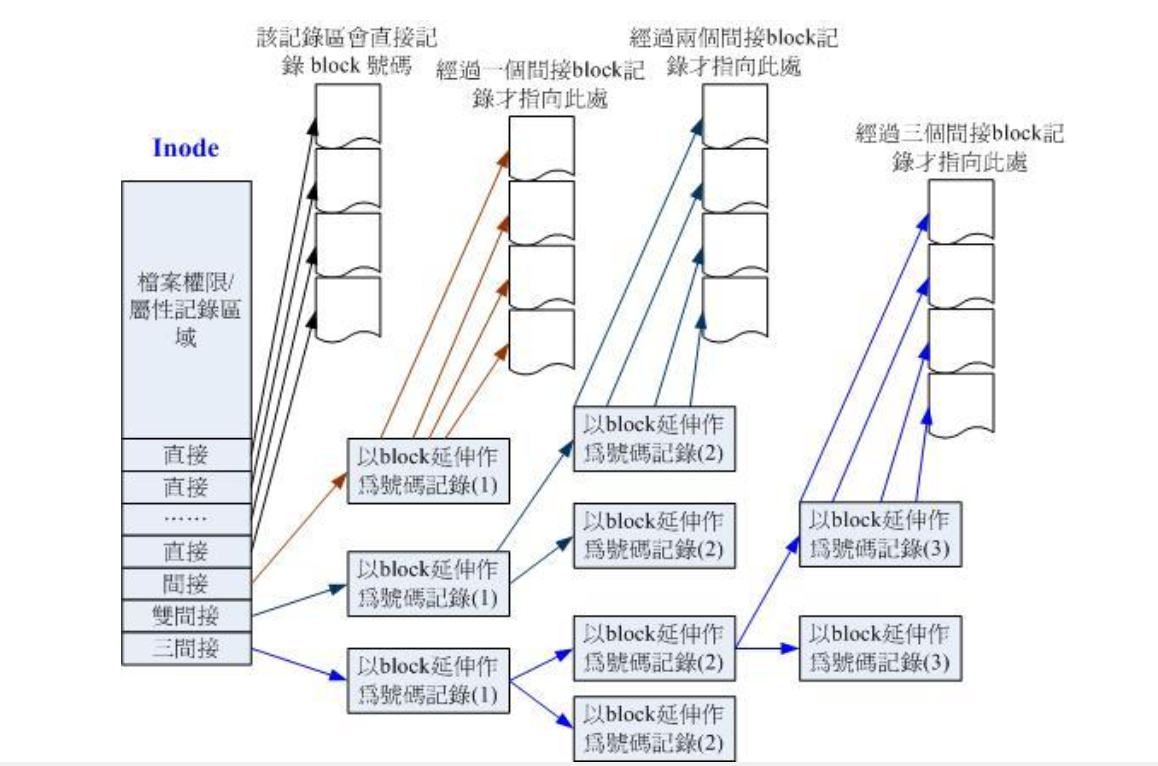
- 查看文件系统信息
[root@web01 ~]# dumpe2fs /dev/sda1 ###查看文件系统 dumpe2fs (-May-) Filesystem volume name: <none> #####文件系统的名称(不一定会有) Last mounted on: /boot ######上一次挂载的目录 Filesystem UUID: ccad4cd9-7fa5--aebb-d9db56f09b79 #####UUID Filesystem magic number: 0xEF53 Filesystem revision #: (dynamic) Filesystem features: has_journal ext_attr resize_inode dir_index filetype needs_recovery extent flex_bg sparse_super huge_file uninit_bg dir_nlink extra_isize Filesystem flags: signed_directory_hash Default mount options: user_xattr acl Filesystem state: clean #####文件系统的状态,clean是没问题 Errors behavior: Continue Filesystem OS type: Linux Inode count: 51200 #####inode总数 Block count: 204800 ######block总数 Reserved block count: 10240 #####保留的block总数 Free blocks: 168662 ######空闲的block数量 Free inodes: 51162 #####空闲的inode数量 First block: Block size: 1024 #########单个block大小 Fragment size: Reserved GDT blocks: Blocks per group: Fragments per group: Inodes per group: Inode blocks per group: Flex block group size: Filesystem created: Sun Apr :: Last mount time: Wed May :: Last write time: Wed May :: Mount count: Maximum mount count: - Last :: Check interval: (<none>) Lifetime writes: MB Reserved blocks uid: (user root) Reserved blocks gid: (group root) First inode: Inode size: 128 ####inode容量大小 Journal inode: 8 #######指向记录journal区块的inode Default directory hash: half_md4 Directory Hash Seed: 180b408c-5ab1-49eb--c2395862e7b0 Journal backup: inode blocks Journal features: (none) Journal size: 4096k ######journal大小 Journal length: 4096 Journal sequence: 0x00000032 Journal start: Group : (Blocks -) [ITABLE_ZEROED] ####第一块block group的位置 Checksum Primary superblock at , Group descriptors at -2 主要superblock的所在 Reserved GDT blocks at - Block bitmap at (+), Inode bitmap at (+) Inode table at - (+) free blocks, free inodes, directories, unused inodes Free blocks: - Free inodes: -2048......省略.........
- 格式化分区
[root@web01 ~]# mkfs.ext4 -b /dev/sdb1
mke2fs (-May-)
Filesystem label=
OS type: Linux
Block size= (log=)
Fragment size= (log=)
Stride= blocks, Stripe width= blocks
inodes, blocks
blocks (5.00%) reserved for the super user
First data block=
Maximum filesystem blocks=
block groups
blocks per group, fragments per group
inodes per group
Superblock backups stored on blocks:
, , ,
Writing inode tables: done
Creating journal ( blocks): done
Writing superblocks and filesystem accounting information: done
This filesystem will be automatically mounts or
days, whichever comes first. Use tune2fs -c or -i to override.
三、磁盘配额Quota
- 模式
1、限制某一群组能使用的最大磁盘配额(组员的资源分配不均匀,如果a,b,c三人共100G空间,如果a,b各使用了40G,那么c最多只能由20G)
2、限制某一用户的最大磁盘限额
注:这是根据用户在文件系统下所有的文件统计,不针对单个目录
- 使用限制
1、只能针对整个文件系统
2、核心必须支持quota
3、只对一般用户有效
- 实现方法
1、限制inode使用量,限制存放的文件数量
2、限制block使用量,限制存放的文件容量
3、hard值:绝对不能超过的值
4、soft值:超过限制仍可以正常使用,但是系统会提示警告信息
5、grace time:宽限时间,在超过soft值后会进入倒计时,倒计时结束前,仍可以使用,倒计时结束后,以soft值代替hard值,使用者便不能使用磁盘
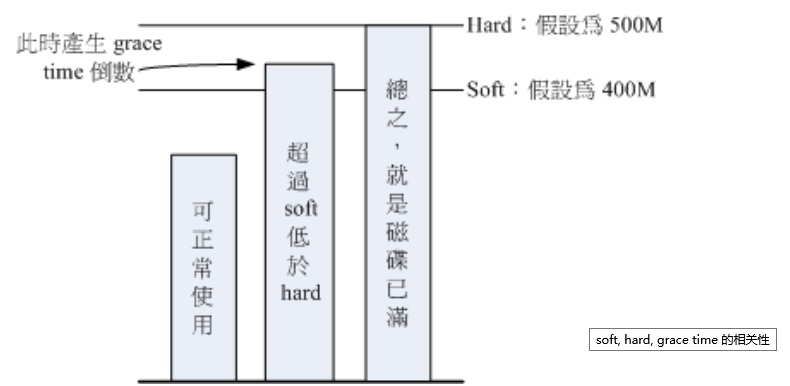
- 操作
1、开启文件系统quota支持
[root@web01 ~]# mount|grep /mnt/dev/sdb1 on /mnt type ext4 (rw)[root@web01 ~]# vim /etc/fstab /dev/sdb1 /mnt ext4 defaults,usrquota,grpquota 0 ####挂载参数中,启用quota[root@web01 ~]# umount /mnt[root@web01 ~]# mount -a[root@web01 ~]# mount |grep /mnt/dev/sdb1 on /mnt type ext4 (rw,usrquota,grpquota)
2、创建quota配置文件
[root@web01 ~]# quotacheck -avug #####创建quota配置文件,不要重复创建 quotacheck: Your kernel probably supports journaled quota but you are not using it. Consider switching to journaled quota to avoid running quotacheck after an unclean shutdown. quotacheck: Scanning /dev/sdb1 [/mnt] done quotacheck: Cannot stat old user quota file /mnt/aquota.user: No such file or directory. Usage will not be substracted. quotacheck: Cannot stat old group quota file /mnt/aquota.group: No such file or directory. Usage will not be substracted. quotacheck: Cannot stat old user quota file /mnt/aquota.user: No such file or directory. Usage will not be substracted. quotacheck: Cannot stat old group quota file /mnt/aquota.group: No such file or directory. Usage will not be substracted. quotacheck: Checked directories and files quotacheck: Old file not found. quotacheck: Old file not found. [root@web01 ~]# ll /mnt/ total -rw------- root root May : aquota.group -rw------- root root May : aquota.user drwx------ root root May : lost+found
3、启动,关闭与限制值配置
[root@web01 ~]# quotaon -avug ####开启quota /dev/sdb1 [/mnt]: group quotas turned on /dev/sdb1 [/mnt]: user quotas turned on [root@web01 ~]# edquota -u user ####针对用户user做磁盘限额,以下为配置文件 Disk quotas for user user (uid 1015): Filesystem blocks soft hard inodes soft hard /dev/sdb1 0 0 0 0 0 0############注释#############################Filesystem:文件系统,说明该限制是针对那个文件系统blocks:磁盘容量,系统自动算出,不能动soft:第一个soft,block的soft限制值,单位KBhard:第一个hard,block的hard限制值,单位KBinodes:系统自动算出,不能动soft:第二个soft,inode的soft限制值,单位 个hard:第二个hard,inode的hard限制值,单位 个 [root@web01 ~]# edquota -t #########修改宽限时间 Grace period before enforcing soft limits for users:Time units may be: days, hours, minutes, or seconds Filesystem Block grace period Inode grace period /dev/sdb1 7days 7days [root@web01 ~]# edquota -p user -u test #######将用户user磁盘配额属性复制给test [root@web01 ~]# quotaoff -a ######关闭所有磁盘配额[root@web01 ~]# quotaoff -u /mnt ######关闭基于用户限制的磁盘配额[root@web01 ~]# quotaoff -g /mnt #########关闭基于组限制的磁盘配额
4、查看用户磁盘配额情况
[root@web01 ~]# quota -uvs user test ####查看用户quota情况
Disk quotas ):
Filesystem blocks quota limit grace files quota limit grace
/dev/sdb1
Disk quotas ):
Filesystem blocks quota limit grace files quota limit grace
/dev/sdb1 #####[root@web01 ~]# quota -gvs user test 为查看用户组磁盘配额情况
- 不改动现有环境对某目录做磁盘限额
1、挂载新的文件系统,例:挂载在/data目录
2、将需要做磁盘限额的目录里的数据移动到/data目录下
3、将需要做磁盘限额的目录软连接到/data目录
4、对挂载在/data目录的文件系统进行磁盘配额
centos6 磁盘与文件系统管理的更多相关文章
- 磁盘及文件系统管理(以及btrfs)
Linux系统管理 磁盘分区及文件系统管理 raid lvm 网络属性管理 程序包管理 sed及awk 进程查看和管理 内核管理(内核的编译和安装) 系统启动流程 定制,编译内核,busybox 系统 ...
- Linux学习笔记之Linux磁盘及文件系统管理笔记
Linux磁盘及文件系统管理 CPU,memory(RAM),I/O i/o: disks,ehtercard disks:持久存储数据 接口类型: IDE(ata): 并口,133MB/s;并行总线 ...
- linux(3)磁盘与文件系统管理/查看硬盘、内存空间/文件系统的操作/ 文件的压缩和打包
一.磁盘与文件系统管理 1.分区与文件系统分区:记录每一个分区的开始柱面和结束柱面主引导区(master boot recorder):记录分区的数据,记录硬盘里所有的分区信息分区划分好后,要将分区格 ...
- Linux之磁盘与文件系统管理
磁盘及文件系统管理详解 [参考文献:马哥视频] 原文:http://blog.csdn.net/u013008795/article/details/51150075 目前市场上主流的磁盘是机械式硬盘 ...
- Linux磁盘与文件系统管理笔记
### Linux磁盘与文件系统管理 linux 最传统的文件系统格式是EXT2,centos7 默认文件系统是xfs(日志式文件系统) 磁盘的组成: 盘片 机械手臂 主轴马达 (机械硬盘) 磁盘格式 ...
- Linux学习笔记—Linux磁盘与文件系统管理(转载)
认识EXT2文件系统 文件的系统特性 Linux的正规文件系统为Ext2 文件数据除了文件实际内容外,还包括其他属性(文件权限.文件属性). 文件系统将这两部分数据分别存放在不同的块,权限和属性放在i ...
- Linux磁盘与文件系统管理概要
Linux磁盘与文件系统管理 硬盘组成与分区 硬盘组成 圆形的盘片(主要记录数据) 机械手臂与磁头(可读取盘片上的数据) 主轴马达,转动盘片,让机械手臂的磁头在盘片上读取数据 扇区(Sector)为最 ...
- Linux磁盘及文件系统管理
在LINUX中我们知道一个很重要的概念,那就是"一切皆文件",这里的一切表示所有在LINUX系统的对象,自然也包括了LINUX中的硬盘设备.在LINUX中所有设备都被抽象成一个文件 ...
- Linux入门-3 Linux磁盘及文件系统管理
1. 磁盘基本概念 1.1 磁盘结构:盘片(单碟vs多碟).磁头(读写数据) 1.2 磁盘在Linux中的表示 1.3 分区概念 2 使用fdisk进行磁盘管理 3 Linux文件系统 mke2fs ...
随机推荐
- E20180303-hm-xa
overlap n. 重叠部分; 覆盖物,涂盖层; [数] 交叠,相交; vt. 重叠; 与…部分相同; stride n. 步幅; 大步,阔步; 进展; 一跨(的宽度); vt. 跨过; 大踏步 ...
- 51nod 1068 Bash游戏 V3
列出前几项可以发现是个规律题,不要被题目的文字所欺骗,字符串处理10^1000即可 #include <bits/stdc++.h> using namespace std; int ge ...
- sdut1642Simple Arithmetics(模拟)
链接 发个长长的模拟 这题要注意的地方挺多 -的个数 以及对齐的情况 全都注意好了 大数的加减乘就可以了 #include <iostream> #include<cstdio> ...
- Oracle中的日期数据类型
TimeStamp日期类型 TimeStamp数据类型用于存储日期的年.月.日,以及时间的小时.分和秒,其中秒值精确到小数点后6位,该数据类型 同时包含时区信息.systimestamp函数的功能是返 ...
- Docker安装jenkins(六)
这里是在linux环境下安装docker之后,在doucer内安装jenkins --------------------docker 安装 jenkins---------------------- ...
- Oracle 表-初步涉水不深(第一天)
oracle 关系型数据库 注释:面对大型数据处理,市场占有率40%多(但是目前正往分布式转换) 故事:本来一台大型计算机才能处理的数据,美国科学家用100台家用电脑连接,成功处理了数据.. tabl ...
- flex弹性布局操练2
上一个是练习的1个内元素的,这次练习两个元素的. ul.box1 { list-style:none; background-color:black; display:flex; justify-co ...
- 我用 Python 爬了智联“北上广深”5400条 Java 招聘数据
结论 国际惯例,先上结论. Java 类职位招聘,不论是需求量(工作机会),还是工资平均水平,都是帝都北京最好. 北京和上海的平均工资差距不大(不超过200/月),但上海的需求量是北京的一半,机会更少 ...
- 打包Scala jar 包的正确步骤
实验目的:打包可运行的scala jar,上传到spark集群,提交执行 1.idea中编译运行代码,可成功运行 2.修改2处代码//只配置appName,其他配置项注释掉val conf=new S ...
- 黑马程序员----java基础:String与StringBuffer及基本数据类型包装类
------- android培训.java培训.期待与您交流! ---------- java中一些基础类比如String.StringBuffer和基本数据类型包装类都是非常常见且使用非常频繁的类 ...
